Page 17 of 153

Alapvető műveletek17
■ Beállítási érték módosításához.Megjegyzés
A kiválasztott tételt egy piros doboz
jelzi.
Megnyomás: ■ Kiválasztott képernyőgomb vagy menüelem aktiválásához.
■ Módosított beállítási érték elfogadásához.
■ Másik beállítási opcióra történő átkapcsoláshoz.
■ Az alkalmazás-specifikus almenü kijelzéséhez.Megjegyzés
Az AUDIO -től eltérő alkalmazásban,
amikor azon a képernyőn van, ahol
elfordítva a MENU gombot, az nem
hajt végre alkalmazásfüggő
funkciót, a MENU gomb használható
a frekvenciaállításra (AM vagy FM hullámsáv) vagy arra, hogy az előző vagy következő állomásra ugorjon
(DAB hullámsáv).
Kezdés gomb
Nyomja meg a ; gombot a
műszerfalon, hogy a kezdő
képernyőre lépjen.
BACK gomb
Amikor a menüket működteti, nyomja
meg a BACK gombot, hogy a
következő magasabb menüszintre térjen vissza.
Érintőképernyő
A középső kijelző érintésre érzékeny
felülettel rendelkezik, amely
közvetlen kommunikációt tesz
lehetővé a képernyővel.m képernyőgomb
A következő magasabb menüszintre
történő visszatéréshez válassza a
m képernyőgombot.
Kilépés képernyőgomb
Az aktuálisan aktív menüből történő
kilépéshez válassza a Kilép.
képernyőgombot.
Képernyőgomb vagy menüelem
kiválasztása vagy aktiválása
Koppintson a képernyő gombra vagy
menü tételre.
Page 18 of 153

18Alapvető műveletek
A vonatkozó rendszer funkció
aktiválódik, megjelenik egy üzenet, vagy megjelenik egy almenü további
opciókkal.
Megjegyzés
A következő fejezetekben egy
képernyő gomb vagy menütétel
érintőképernyővel történő
kiválasztásához és aktiválásához
szükséges műveletek leírása a
következő lesz: "... válassza
a(z) ...képernyő gombot..." vagy
"...válassza a(z)...menü tételt...".
Elemek mozgatásaÉrintse meg és tartsa nyomva az
elemet, amelyet mozgatni akar, amíg
a keret jelölései megjelennek az ikon
körül.
Vigye át az ujját a képernyőn
keresztül. Az elemek szellemképként látszanak.
Megjegyzés
Állandó nyomást kell kifejteni, és az
ujjat állandó sebességgel kell
mozgatni.
Az előzőleg azon a helyen eltárolt
elem, valamint az összes korábban
illetve később eltárolt elem, balra és
jobbra elmozdul, hogy egy helyet
alakítson ki azon a helyen, ahová az
új ikont húzta. Engedje el az elemet a
kívánt helyen.
Nyomja meg a műszerfalon az egyik
gombot, hogy kilépjen a szerkesztés
módból.
Megjegyzés
A következő fejezetekben úgy írjuk
le a képernyőelem mozgatásának műveleti lépéseit azérintőképernyőn keresztül, hogy
"...húzza az...ikont ide:..." vagy
"...húzza a...menüelemet ide:...".
Görgetési listák
Ha több elem áll rendelkezésre, mint
amennyi a képernyőn megjelenhet, a
lista görgetni kell.
Egy menüelemlista átgörgetéséhez a következőket teheti:
■ Tegye az ujját valahová a képernyőn, és vigye felfelé vagy
lefelé.
Page 19 of 153

Alapvető műveletek19
Megjegyzés
Állandó nyomást kell kifejteni, és az
ujjat állandó sebességgel kell
mozgatni.
■ Érintse meg a o vagy a n
képernyőgombokat a görgetősáv
tetején és alján.
■ Vigye a görgetősáv csúszkáját az ujjával fel vagy le.
■ Az ábécé rendezésű listában érintse meg az adott betűt a
függőleges billentyűzeten. A lista
az adott helyre ugrik.
A lista tetejére történő visszatéréshez
érintse meg a lista címét.
Megjegyzés
A következő fejezetekben úgy írjuk
le a lista görgetésének műveleti
lépéseit az érintőképernyőn
keresztül, hogy "...görgessen
a ...listaelemhez...".Lapok görgetése
Ha a rendelkezésre álló elemek
egynél több oldalon vannak
rendezve, pl. a kezdő képernyőn, akkor az oldalakat görgetni kell.
Megjegyzés
Az oldalakat csak akkor lehet
görgetni, ha több mint egy oldal be
van állítva.
Görgetés egyik oldalról a másikra: ■ Tegye az ujját valahová a képernyőn, és vigye balra, hogy az
előző oldalra görgessen, vagy
jobbra, hogy a következőre.
Megjegyzés
Állandó nyomást kell kifejteni, és az
ujjat állandó sebességgel kell
mozgatni.
■ Ha van, érintse meg a q vagy a p
képernyőgombot a képernyő bal és jobb oldalán.
Megjegyzés
A következő fejezetekben úgy írjuk
le az oldalak görgetésének műveleti
lépéseit az érintőképernyőn
keresztül, hogy "...görgessen
a ...oldalra...".
Érintőpad
Page 20 of 153

20Alapvető műveletek
Az érintőpad szintén rendelkezik
érintésre érzékeny felülettel, amely a
menüvezérléshez további funkciókat
tesz lehetővé a középső kijelzőn. A
sebességváltó kar mögött található.
Megjegyzés
Működés közben az érintőpad
tapintható (érinthető) visszajelzést
ad.
BACK gomb
Nyomja meg a BACK gombot, hogy
visszatérjen az előző képernyőhöz.
Nyomja meg és tartsa nyomva a
BACK gombot a kezdő képernyőre
történő visszatéréshez.
h gomb
Nyomja meg a h gombot, a
karakterfelismerő funkcióba történő
belépéshez vagy az onnan történő
kilépéshez 3 26.Képernyőgomb vagy menüelem
kiválasztása
Tegye az ujját az érintőpadra. A
képernyőn megjelenik egy kéz alakú
kurzor. Az ujjának helyétől függően a
rendszer kijelölhet egy elemet a
képernyőn.
Megjegyzés
A kurzor egy bizonyos időtúllépési
időszakot követően eltűnik.
Vigye az ujját a kiválasztani kívánt elem irányába. A kéz alakú kurzor az egyik kiválasztható elemről a másikra
mozdul.
Amikor a kívánt elem ki van jelölve, ne
mozogjon tovább.
Nyomja le az érintőpadot, hogy
kiválassza az adott elemet.
Megjegyzés
A következő fejezetekben egy
képernyő gomb vagy menütétel
érintőpaddal történő
kiválasztásához és aktiválásához szükséges műveletek leírása a
Page 21 of 153
Alapvető műveletek21
következő lesz: "... válassza
a(z) ...képernyő gombot..." vagy "...válassza a(z)...menü tételt...".
Görgetési listák
Ha több elem áll rendelkezésre, mint
amennyi a képernyőn megjelenhet, a
lista görgetni kell.
Menüelemek listájának
végiggörgetéséhez:
Tegye két ujját az érintőpadra, és ezzel egy időben húzza őket felfelé
vagy lefelé.
Megjegyzés
A következő fejezetekben úgy írjuk
le a lista görgetésének műveleti
lépéseit az érintőpadon keresztül,
hogy "...görgessen
a ...listaelemhez...".
Lapok görgetése
Ha a rendelkezésre álló elemek
egynél több oldalon vannak
rendezve, pl. a kezdő képernyőn, akkor az oldalakat görgetni kell.
Megjegyzés
Az oldalakat csak akkor lehet
görgetni, ha több mint egy oldal be
van állítva.Kezdő képernyő oldalainak
görgetése
Görgetés egyik oldalról a másikra:
Tegye két ujját az érintőpadra, és
ezzel egy időben húzza balra, a
következő lapra történő görgetéshez, vagy jobbra, az előző lapra történő
görgetéshez.
Page 22 of 153

22Alapvető műveletek
Kedvenc oldalak görgetése
Görgetés egyik kedvenc oldalról a
másikra:
Tegye három ujját az érintőpadra, és
ezzel egy időben húzza balra, a
következő lapokra történő
görgetéshez, vagy jobbra, az előző
lapokra történő görgetéshez.
Megjegyzés
A következő fejezetekben úgy írjuk
le az oldalak görgetésének műveleti lépéseit az érintőpadon keresztül,
hogy "...görgessen a ...oldalra...".
Kormánykerék kapcsolók
Az összes fontos kormánykerék-
kapcsoló áttekintését lásd a "A
kezelőszervek áttekintése" című
fejezetben 3 8.
Ötutas vezérlő
Az ötutas vezérlőt használjuk a
Vezető Információs Központ
menüinek üzemeltetéséhez.
Az ötutas vezérlő négy iránygombból
és egy jóváhagyó gombból áll ( 9).
i (vissza) gomb
A Vezető Információs Központban az
almenük működtetésekor a i gomb a
"Vissza" gomb.
Nyomja meg a i gombot, hogy
visszatérjen az eggyel magasabb
menüszintre.Alkalmazás kiválasztása
Az alkalmazásválasztáshoz a menü
kijelzéséhez nyomja meg a i gombot.
Ismét nyomja meg a P vagy a Q
gombot, egy menüelem
kiválasztásához.
Nyomja meg a 9 gombot a
kiválasztás megerősítéséhez. Az
adott alkalmazás aktiválódik.Alkalmazásra vonatkozó funkció
kiválasztása
Az éppen aktív alkalmazás
főmenüjének kijelzéséhez nyomja
meg a j gombot.
Ismét nyomja meg a P vagy a Q
gombot, egy menüelem
kiválasztásához.
Page 23 of 153

Alapvető műveletek23
Nyomja meg a 9 gombot a
kiválasztás megerősítéséhez.
Megjelenik az almenü a további
opciókkal, vagy a kiválasztott funkció
aktiválódik.
Megjegyzés
Ha egy funkció vagy üzenet
jóváhagyást igényel a Vezető
Információs Központban a SEL
(kiválasztás, select)
megnyomásával, akkor nyomja meg a 9 gombot.
Beszédfelismerő rendszer
A beszédfelismerő rendszer
részletes leírását lásd a
"Beszédfelismerés" című részben
3 86.Menüműködtetés
Kezdő képernyő
A kezdő képernyő megjelenik a
középső kijelzőn.
Az összes telepített alkalmazás elérhető a kezdő képernyőről.
A kezdő képernyő legfeljebb öt oldalt
tartalmaz, laponként legfeljebb nyolc
alkalmazással.
Kezdés gomb
Nyomja meg a ; gombot a
műszerfalon, hogy a kezdő
képernyőre lépjen.
Ha megnyomja a ; gombot,
miközben már a kezdő képernyőn
van, akkor visszatér az első oldalra.
Alkalmazás aktiválása
Válassza ki az adott alkalmazás
ikonját az alkalmazás elindításához,
és lépjen be az alkalmazás
főmenüjébe.
A rádió és médiafunkciók
kiválasztása az adott gombokkal
történik.
Megjegyzés
A nem elérhető alkalmazások ikonjai szürkék.
Lapok görgetése
Görgetés egyik oldalról a másikra:
■ Tegye az ujját valahová a képernyőn, és vigye balra, hogy azelőző oldalra görgessen, vagy
jobbra, hogy a következőre.
Page 24 of 153

24Alapvető műveletek
■ Érintse meg a p vagy a q
képernyőgombot a képernyő bal és
jobb oldalán.
■ Tegye két ujját valahová az érintőpadra, és húzza balra, hogy
az előző oldalra görgessen, vagy
jobbra, hogy a következőre.
Lásd a részletes leírást 3 16.
Megjegyzés
A képernyő jobb alján egy jelölés
jelzi, hány kezdő képernyő érhető el
és éppen melyik oldal látható.
Kezdő képernyő személyre szabásaBelépés szerkesztés módbaÉrintse meg és tartsa nyomva az
alkalmazás ikonját néhány
másodpercig. Ahogy belép a
szerkesztés módba, a képernyő
megváltozik:
■ Az alkalmazások ikonjai körül keretjelölések jelennek meg,
amelyek azt jelzik, hogy új helyre
helyezhetők át.
■ Megjelenik az alkalmazás tálcája (lásd lent).
■ Görgetéskor megjelenik egy üres kezdő képernyőoldal a leginkább
jobbra lévő helyen, hogy új lapot
lehessen rá helyezni.Kilépés szerkesztés módból
A rendszer néhány másodperc
tétlenség után automatikusan kilép
szerkesztés módból.
A szerkesztés módból történő
azonnali kilépéshez nyomja meg a
műszerfalon a ; gombot.Ikonok mozgatása
Szerkesztés módba történő
belépéshez nézze meg fentebb a
"Belépés szerkesztés módba" című
részt.Húzza az új helyére az ikont, amelyet át akar helyezni. Az adott helyre
történő lehelyezéshez engedje el az
ikont.
Alkalmazások tálcája
Az alkalmazás tálcája a képernyő
közepének tetején található, és
minden főmenüből elérhető.
Három-öt alkalmazás ikon tárolható
az alkalmazások tálcáján.
Néhány alkalmazásikon dinamikusan
alkalmazkodik az aktuális helyzethez,
pl. jelzi, ha elmulasztott egy
telefonhívást.
 1
1 2
2 3
3 4
4 5
5 6
6 7
7 8
8 9
9 10
10 11
11 12
12 13
13 14
14 15
15 16
16 17
17 18
18 19
19 20
20 21
21 22
22 23
23 24
24 25
25 26
26 27
27 28
28 29
29 30
30 31
31 32
32 33
33 34
34 35
35 36
36 37
37 38
38 39
39 40
40 41
41 42
42 43
43 44
44 45
45 46
46 47
47 48
48 49
49 50
50 51
51 52
52 53
53 54
54 55
55 56
56 57
57 58
58 59
59 60
60 61
61 62
62 63
63 64
64 65
65 66
66 67
67 68
68 69
69 70
70 71
71 72
72 73
73 74
74 75
75 76
76 77
77 78
78 79
79 80
80 81
81 82
82 83
83 84
84 85
85 86
86 87
87 88
88 89
89 90
90 91
91 92
92 93
93 94
94 95
95 96
96 97
97 98
98 99
99 100
100 101
101 102
102 103
103 104
104 105
105 106
106 107
107 108
108 109
109 110
110 111
111 112
112 113
113 114
114 115
115 116
116 117
117 118
118 119
119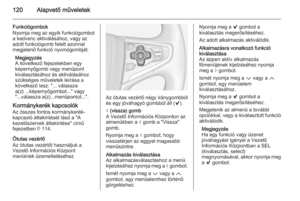 120
120 121
121 122
122 123
123 124
124 125
125 126
126 127
127 128
128 129
129 130
130 131
131 132
132 133
133 134
134 135
135 136
136 137
137 138
138 139
139 140
140 141
141 142
142 143
143 144
144 145
145 146
146 147
147 148
148 149
149 150
150 151
151 152
152






